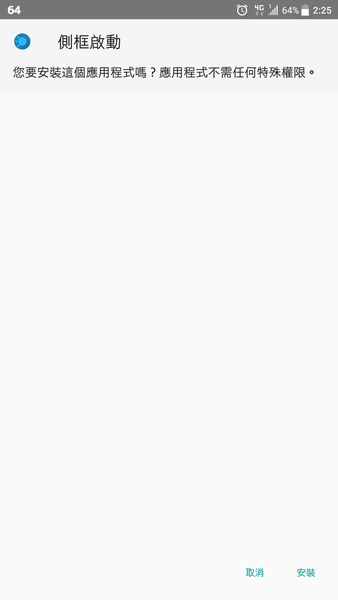
U11搶先體驗U11+ Edge Launcher功能
首先先確定自己的edge sense是最新版本
請到play store看看自己的edge sense有沒有更新
點選更新再進行以下動作
2017/11/4 更新載點
請由以下載點下載
載點2←我個人使用的
下載完成並且打開 跳出要安裝的畫面 點選安裝
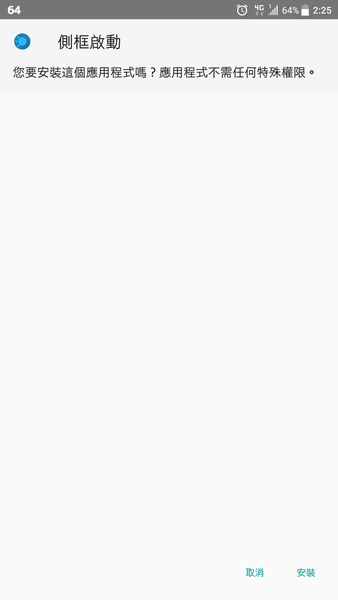
安裝完成後 並不會感覺到有任何改變 此時按edge sense也不會出現
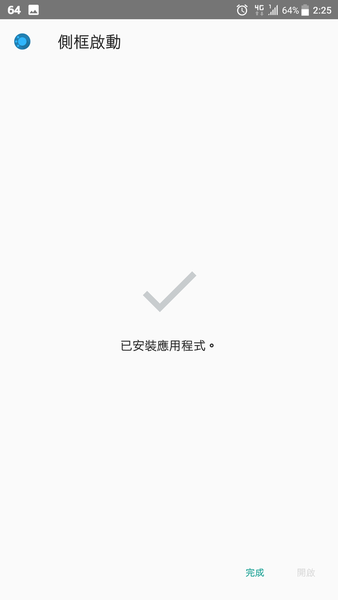
到設定 看到edge sense之後 點選
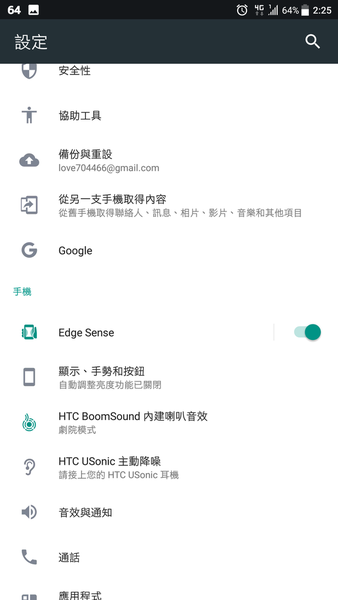
自行選擇 選擇要短握壓 還是長握壓
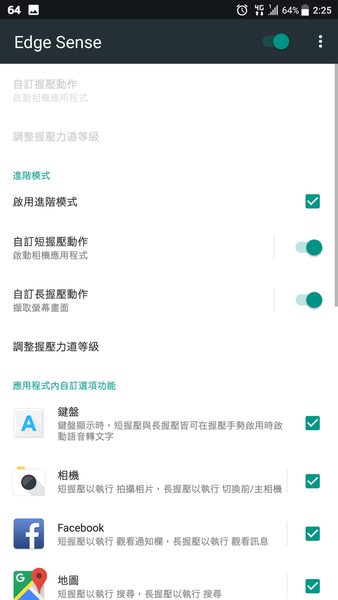
選擇長短握壓其中之一 都會看到動作裡最上面會有一個 側框啟動 點選他即完成設定
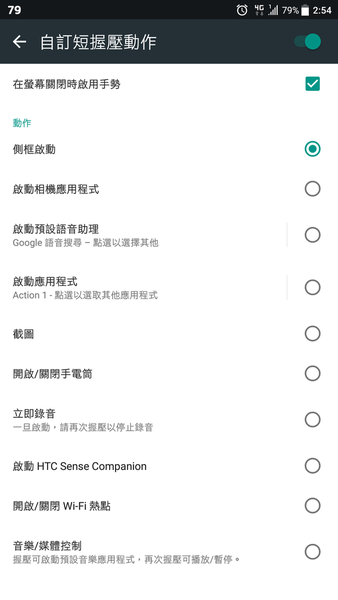
此時按壓edge sense之後 就會看到類似羅盤的edge launcher出來了
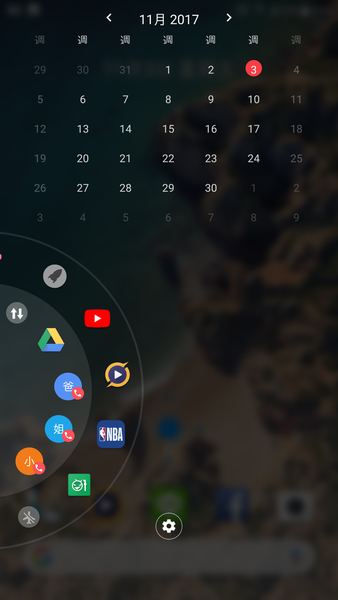
以下個人使用習慣推薦
起先使用短握壓是設定為鎖定螢幕
現在將短握壓設置為啟動edge launcher之後
鎖定螢幕則必須將設定拉到那圓盤中
以便達到單手操作且不按壓實體電源鍵
在此推薦使用以下app
請到Google PLay 搜尋 Extend Adge Action
下載安裝後並點選開啟
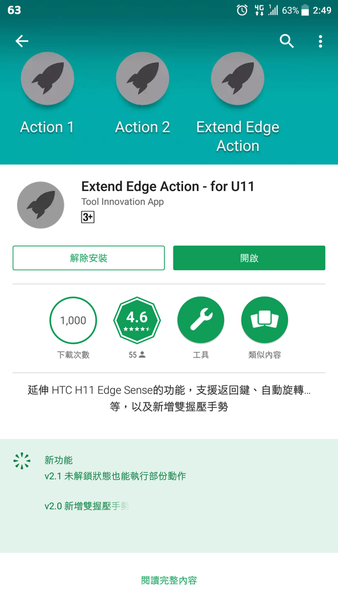
初次使用要先將權限打開 點選最下方 Turn on Accessibility
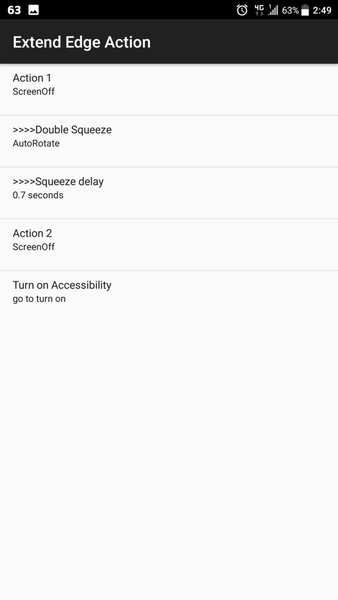
找到Extend Edge Action 並點選
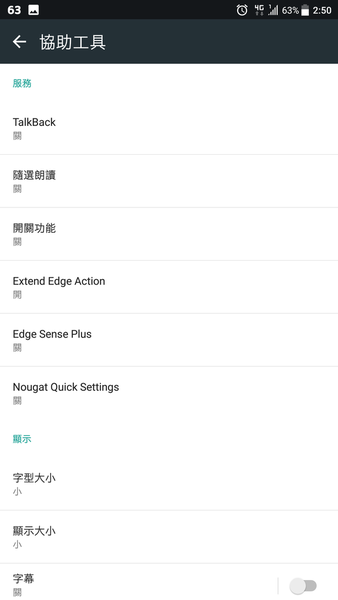
將右上方綠色的按鈕打開 如圖
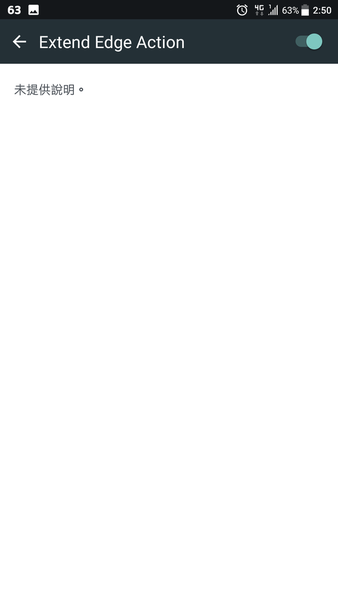
此時我將Action 1設置為鎖定螢幕 ScreenOff
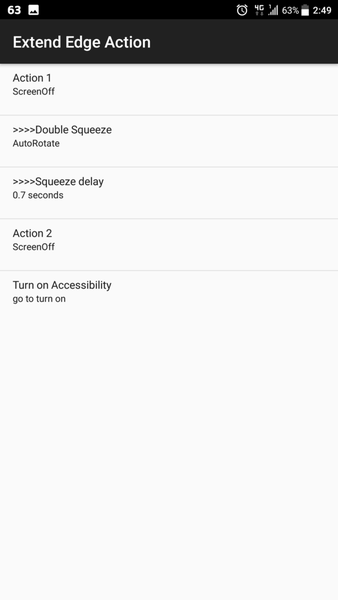
將edge launcher打開 並點選中間下面的設定
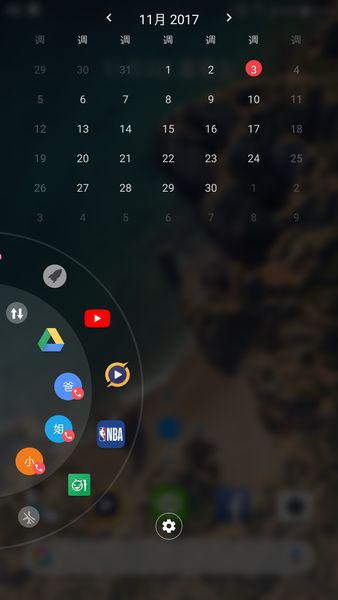 \
\
點選編輯測框啟動
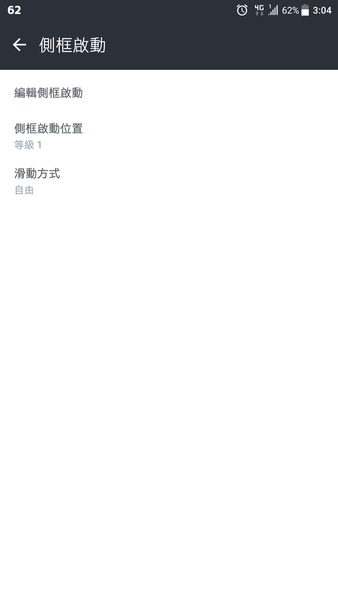
點選應用程式
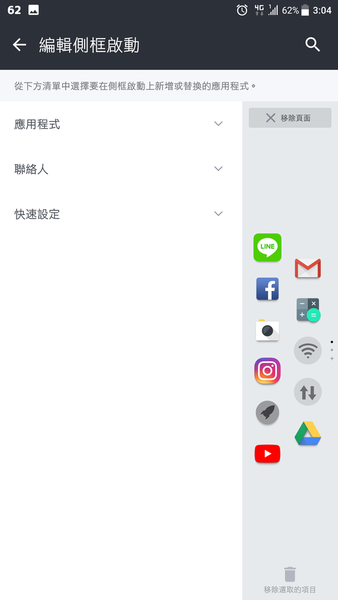
找到Action 1 並將它設定到左邊頁面的其中之一
就可以使用圓盤將螢幕鎖定
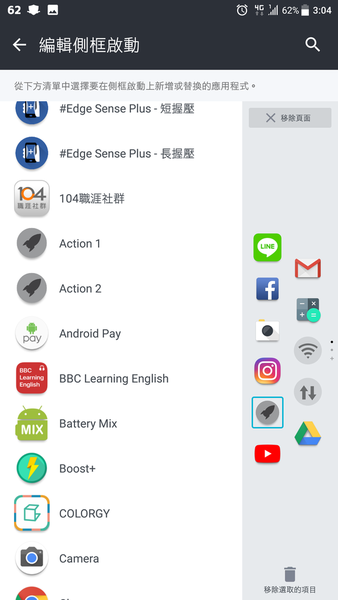
完成後會看到Action1已經出現在圓盤中
此時點選他 螢幕就會馬上鎖定
圓盤預設是在右邊
如果想要更改為左邊
將圓盤按著之後 向左滑
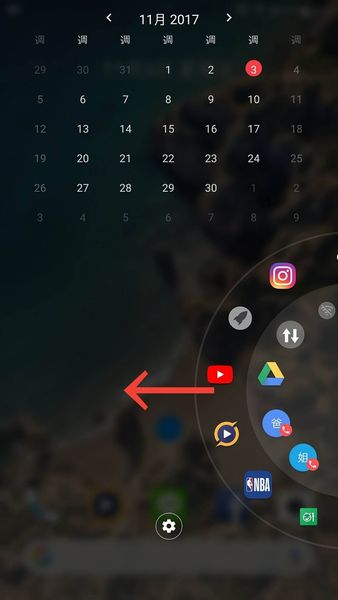
向左滑之後就會出現在左邊了
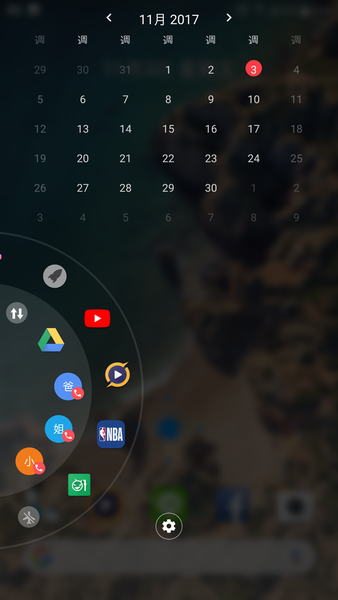
問題回報
目前發現只要重新開機後 原本設定的edge launcher會直接被移除
如果還要使用必須重新設定
目前的功能還屬於非官方階段
僅只提供搶先體驗
完整更新需等到接下來官方更新
到時候將這些apk移除即可









![[電競耳機]Kotion each G2000Pro LED冷光燈效電競重低音耳罩式線控耳機 [電競耳機]Kotion each G2000Pro LED冷光燈效電競重低音耳罩式線控耳機](https://i0.wp.com/img.texch.com.tw/2018/07/1531884519-f4c52ebdd1d526bca65b581812d172c7.jpg?quality=90&ssl=1&resize=800%2C400)



請問羅盤預設是在右邊,要怎麼改到左邊?謝謝
按著他 向左滑 就OK囉